Hvordan sette inn penger i Olymptrade

Hvilke betalingsmåter kan jeg bruke?
Det er en unik liste over betalingsmåter tilgjengelig for hvert land. De kan grupperes i:
- Bankkort.
- Digitale lommebøker (Neteller, Skrill, etc.).
- Generering av betalingsfaktura i banker eller spesielle kiosker.
- Lokale banker (bankoverføringer).
- Kryptovalutaer.
For eksempel kan du sette inn og ta ut pengene dine fra Olymptrade i India ved å bruke Visa/Mastercard-bankkort eller ved å lage et virtuelt kort i AstroPay-systemet, i tillegg til å bruke e-lommebøker som Neteller, Skrill, WebMoney, GlobePay. Bitcoin-transaksjoner er også gode å gå.
Hvordan gjør jeg et innskudd
Sett inn med skrivebordet
Klikk på "Betalinger"-knappen. 
Gå til innskuddssiden.
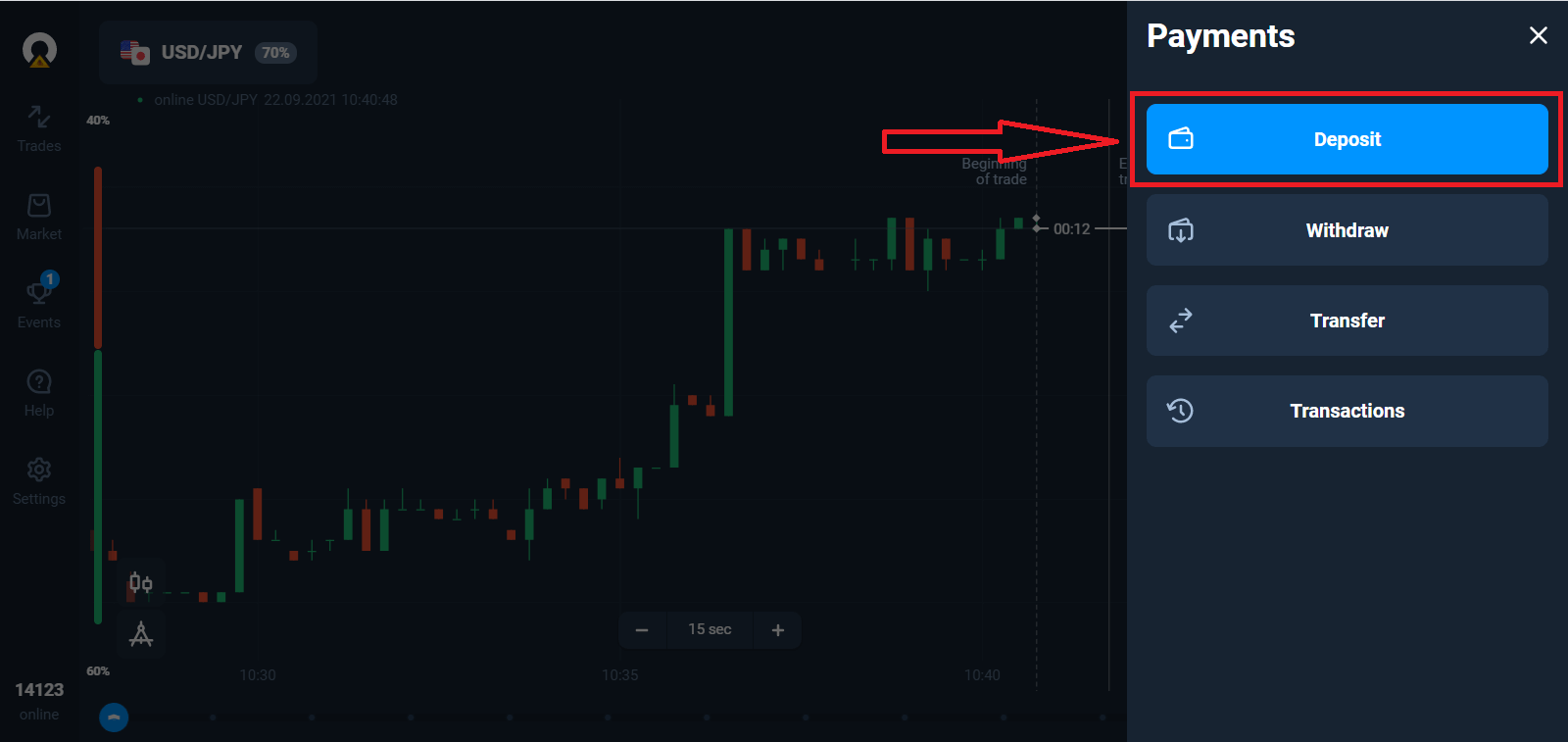
Velg en betalingsmetode og skriv inn beløpet på innskuddet ditt. Minste innskuddsbeløp er kun $10/€10. Det kan imidlertid variere for ulike land.
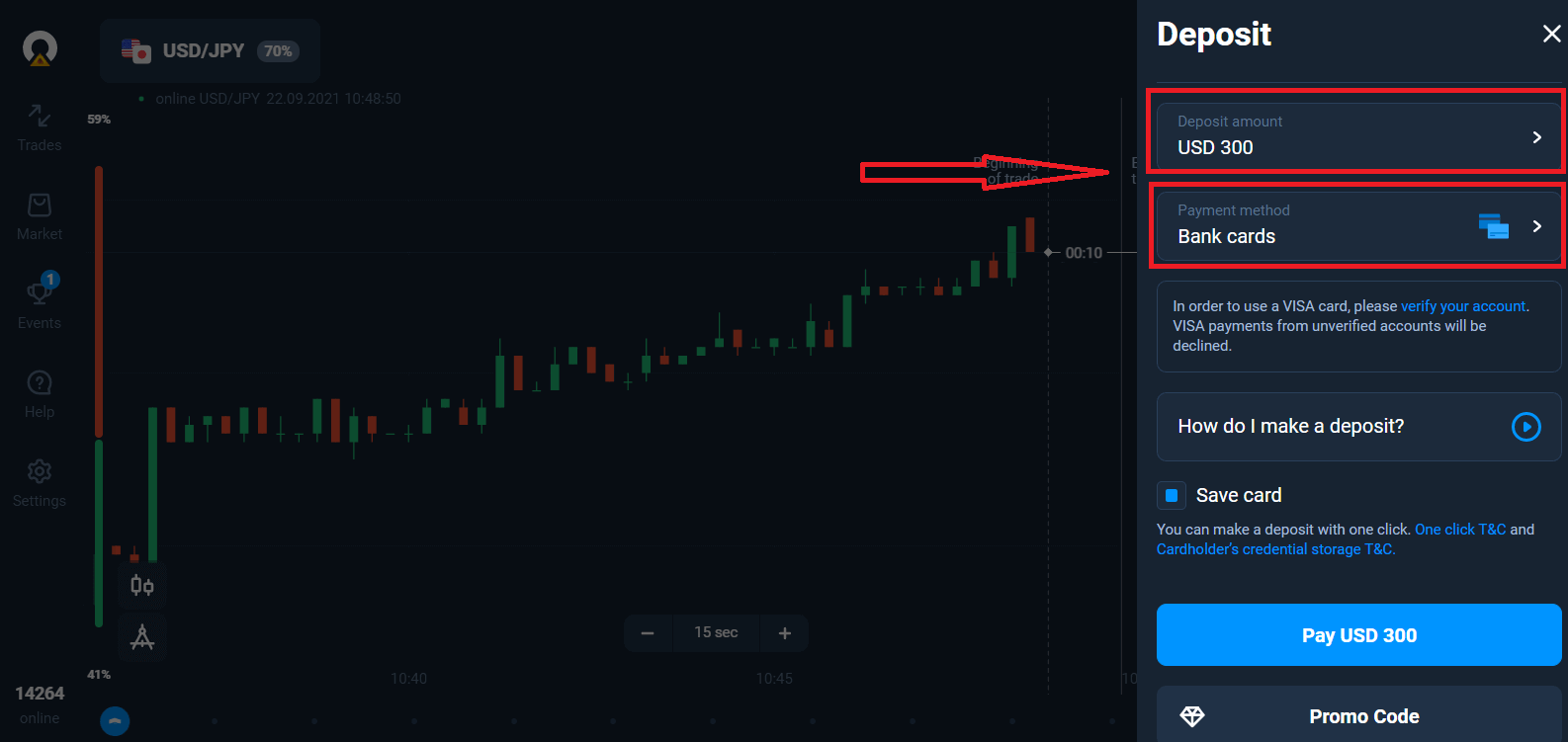
Noen av betalingsalternativene i listen.
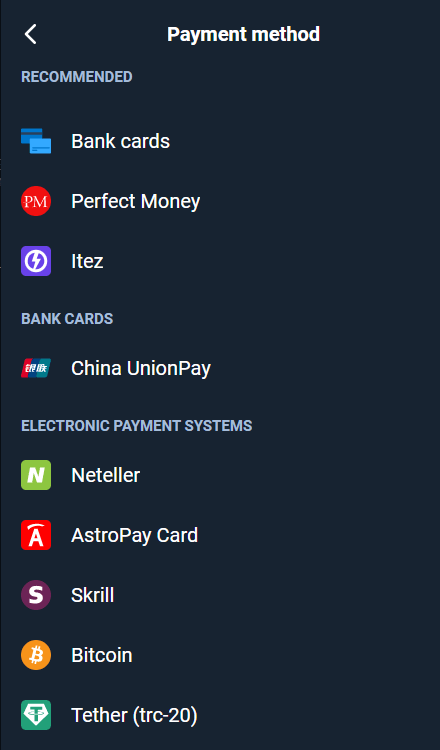
Systemet kan tilby deg en innskuddsbonus, dra nytte av bonusen for å øke innskuddet.
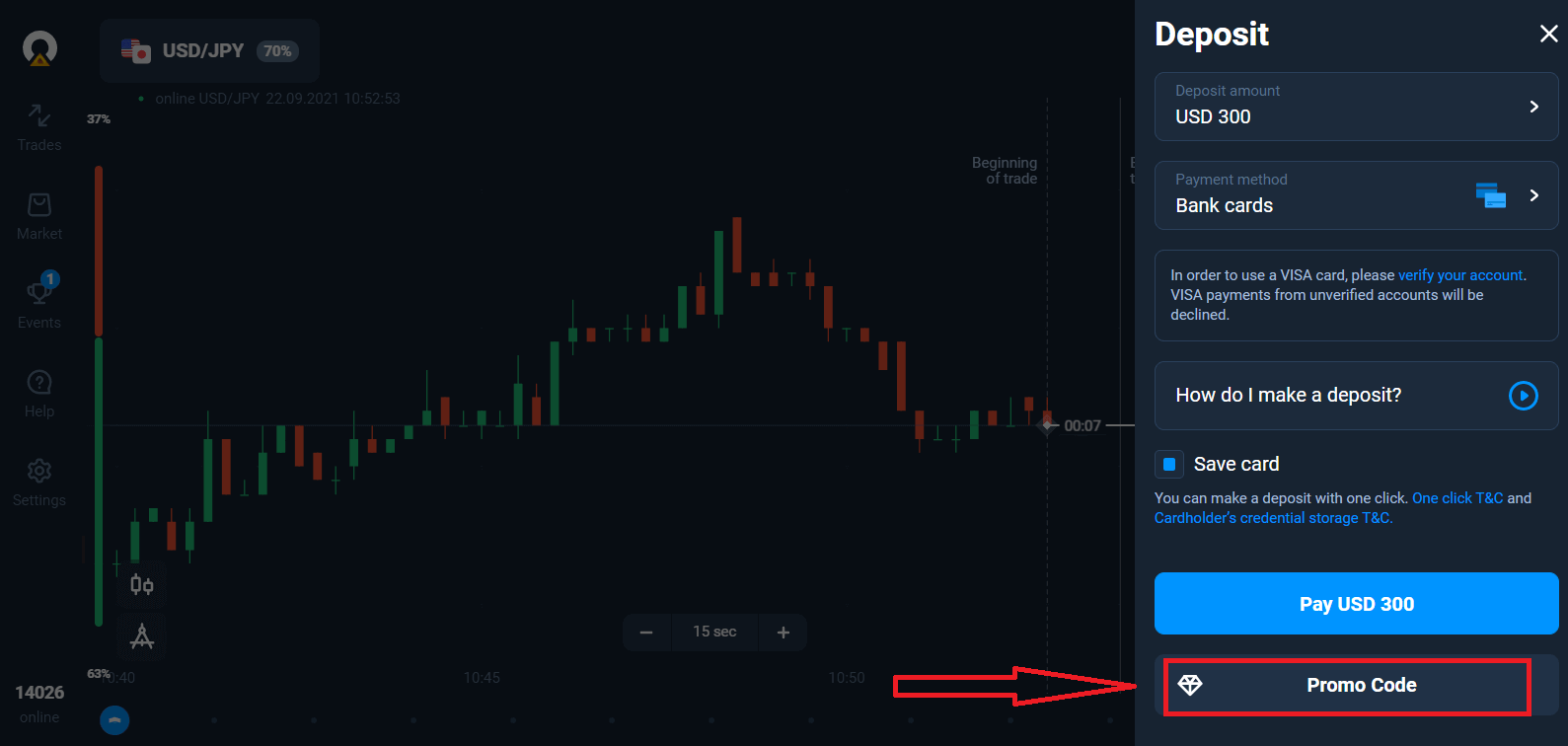
Hvis du fyller på med bankkort, kan du lagre kortopplysningene dine for å gjøre innskudd med ett klikk i fremtiden.
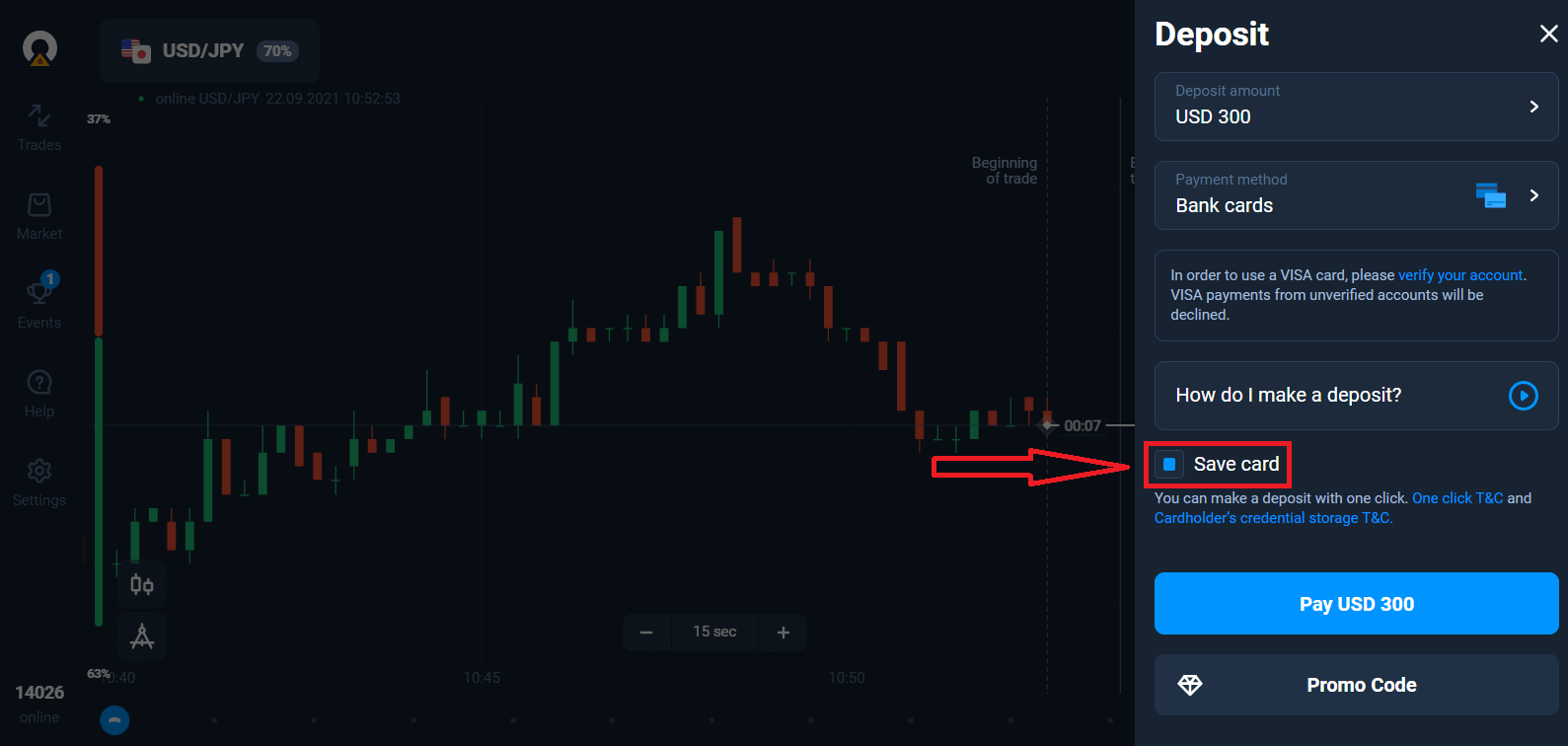
Klikk "Betal..." blå knapp.
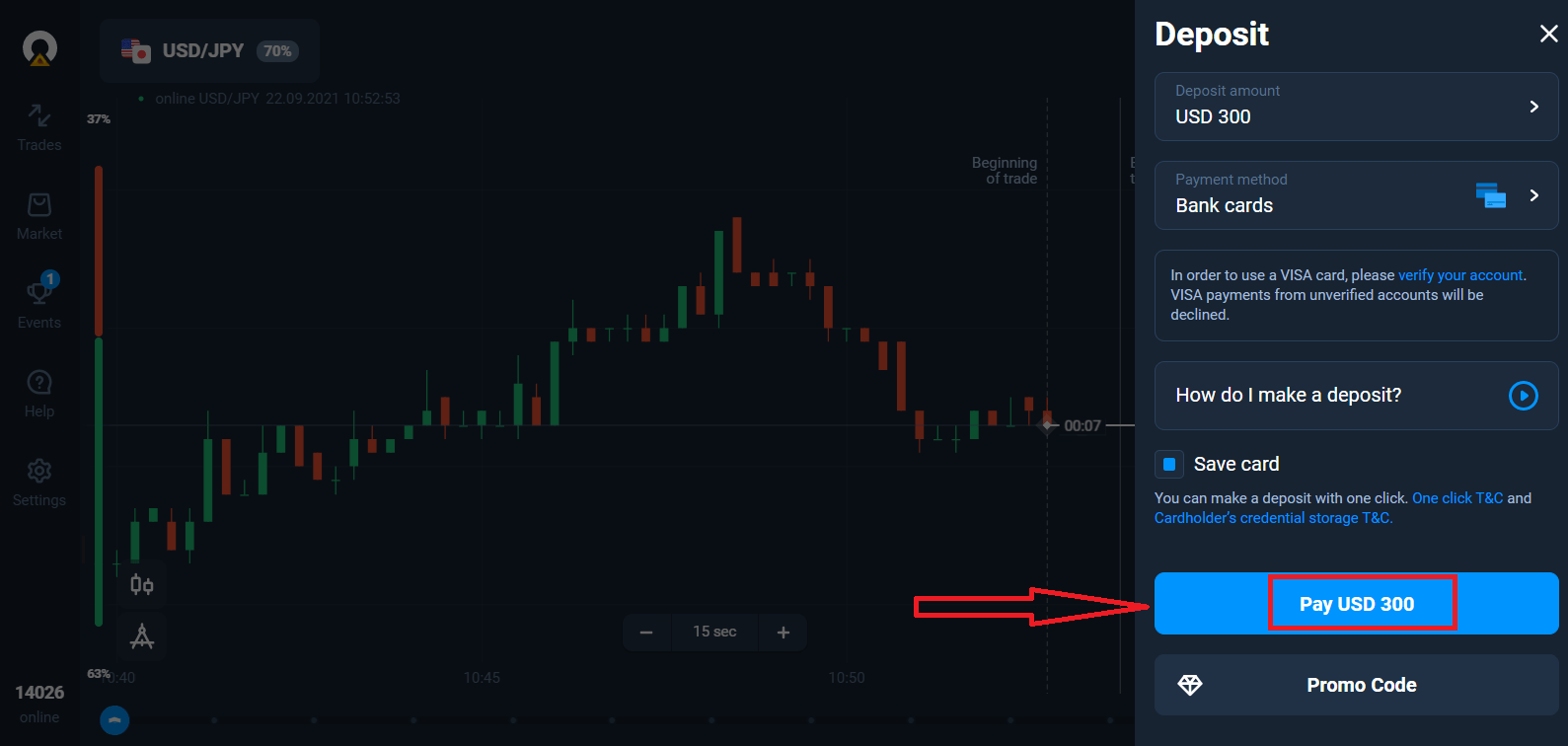
Skriv inn kortdata og klikk "Betal".
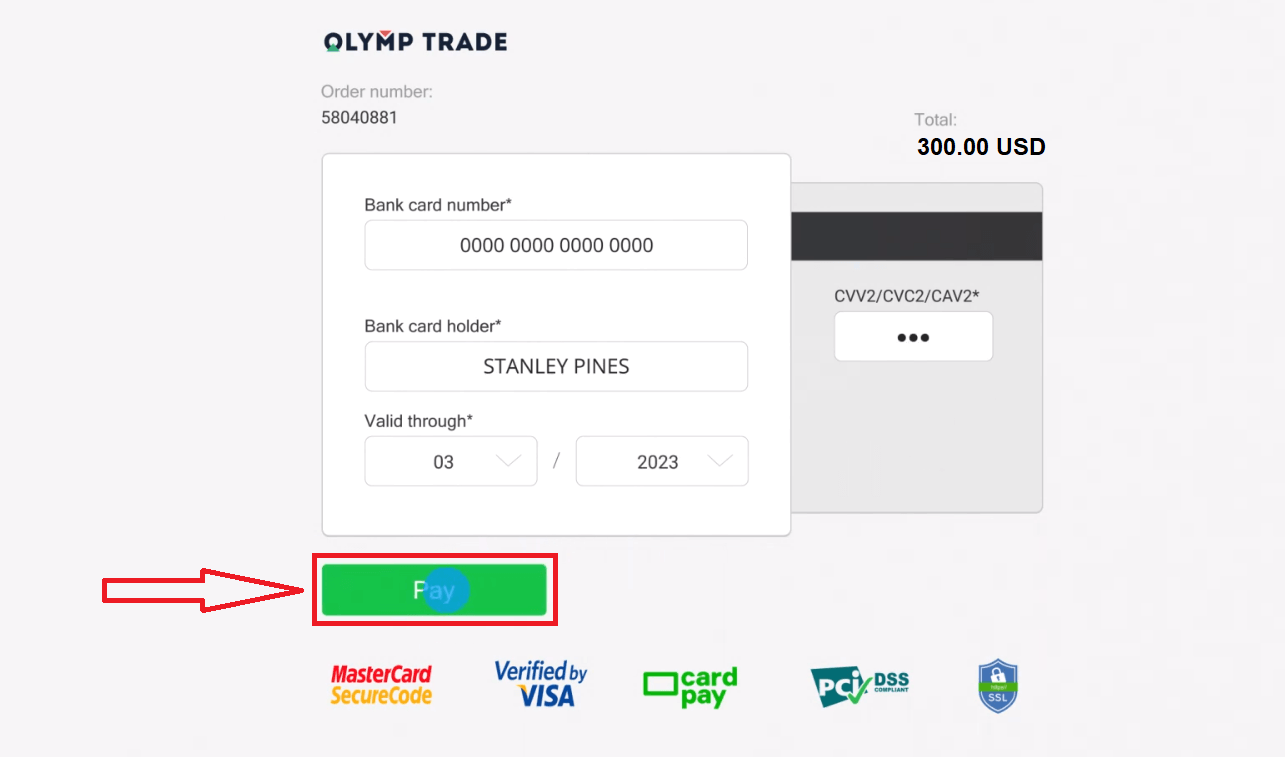
Nå kan du handle på ekte konto.
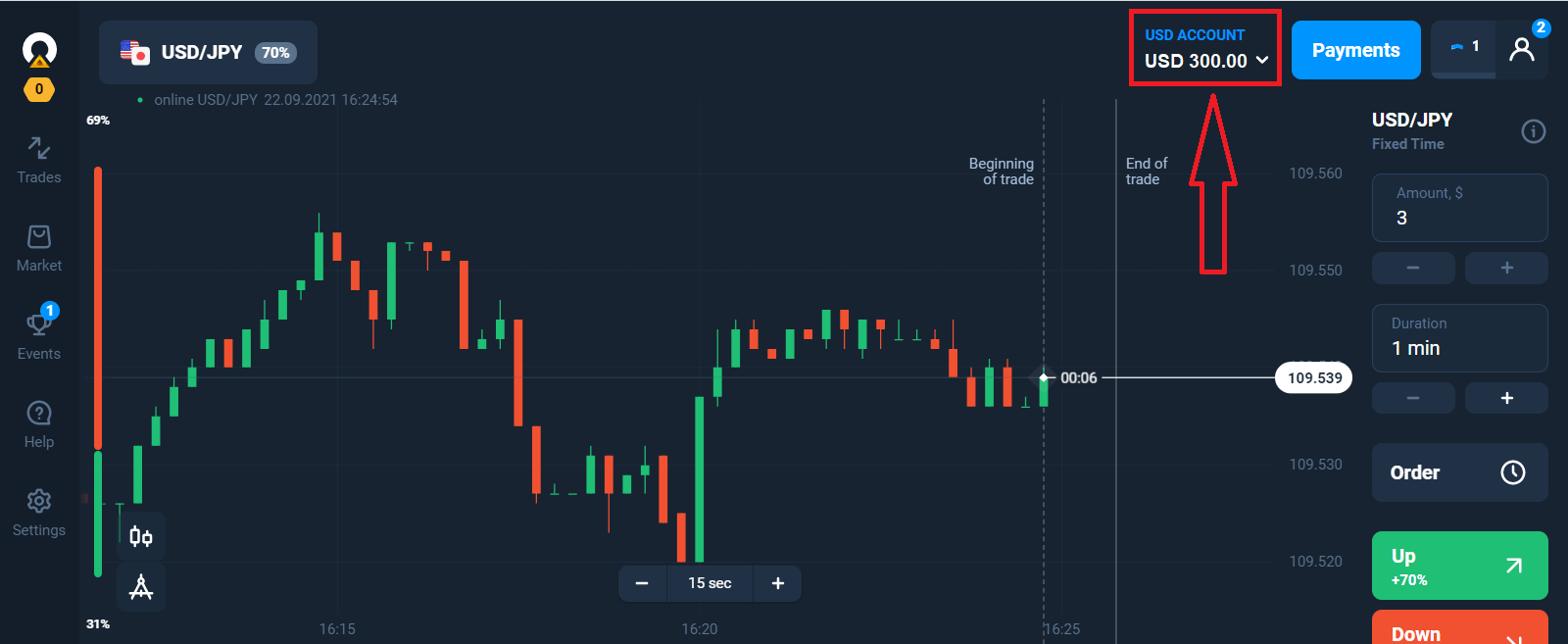
Innskudd med mobilenhet
Klikk på "Innskudd"-knappen. 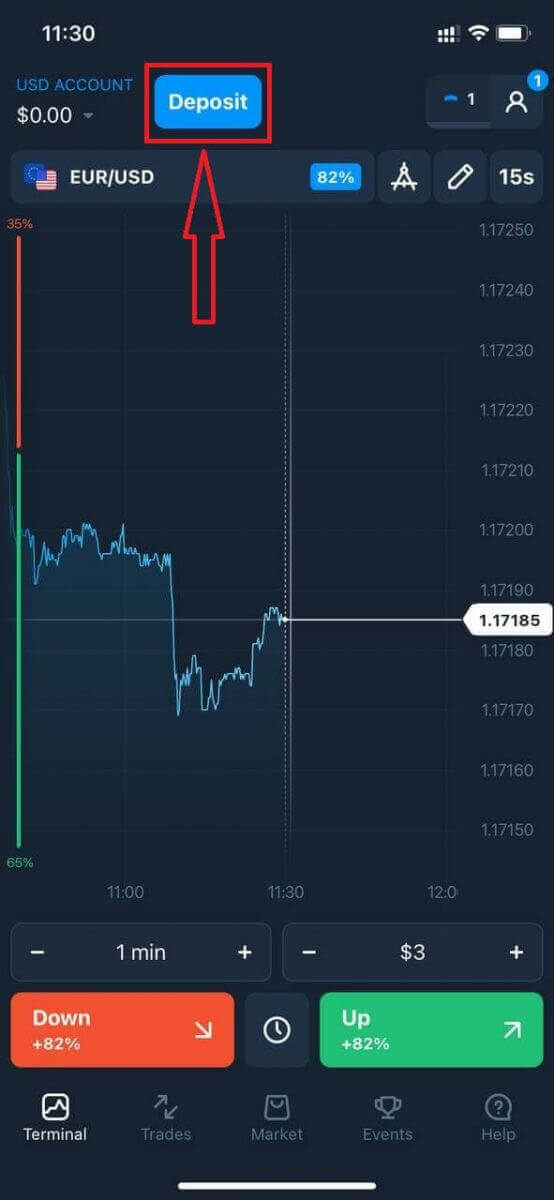
Velg en betalingsmetode og skriv inn beløpet på innskuddet ditt. Minste innskuddsbeløp er kun $10/€10. Det kan imidlertid variere for ulike land.
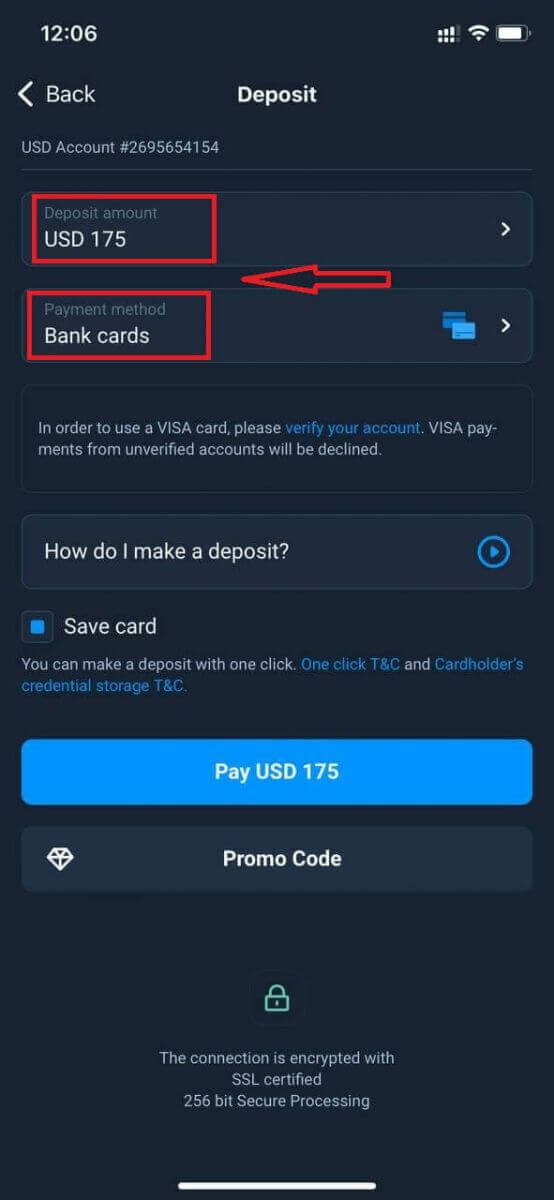
Noen av betalingsalternativene i listen.
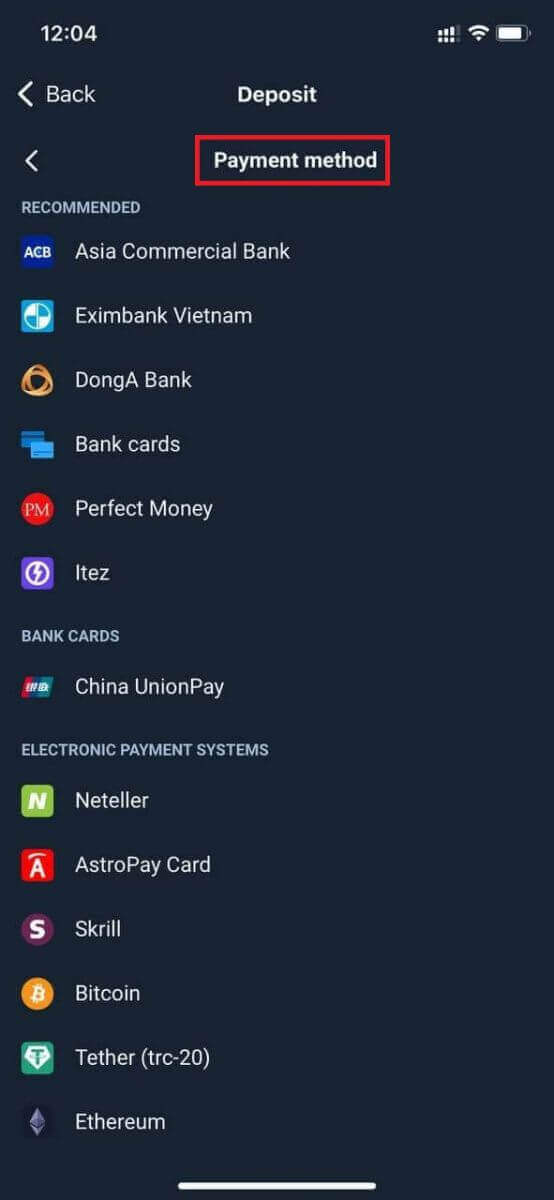
Systemet kan tilby deg en innskuddsbonus, dra nytte av bonusen for å øke innskuddet.
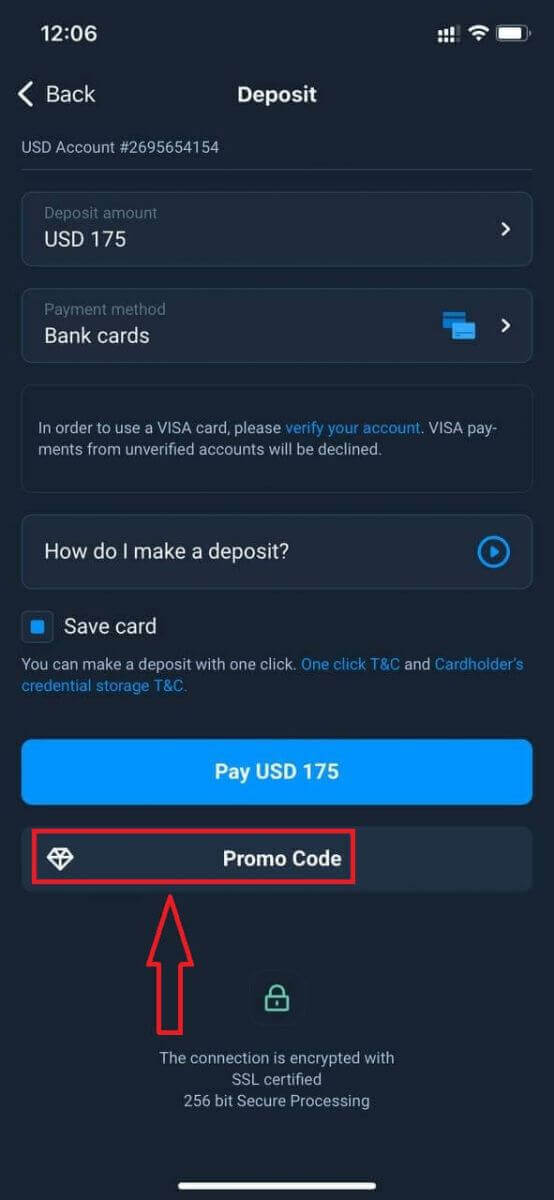
Hvis du fyller på med bankkort, kan du lagre kortopplysningene dine for å gjøre innskudd med ett klikk i fremtiden.
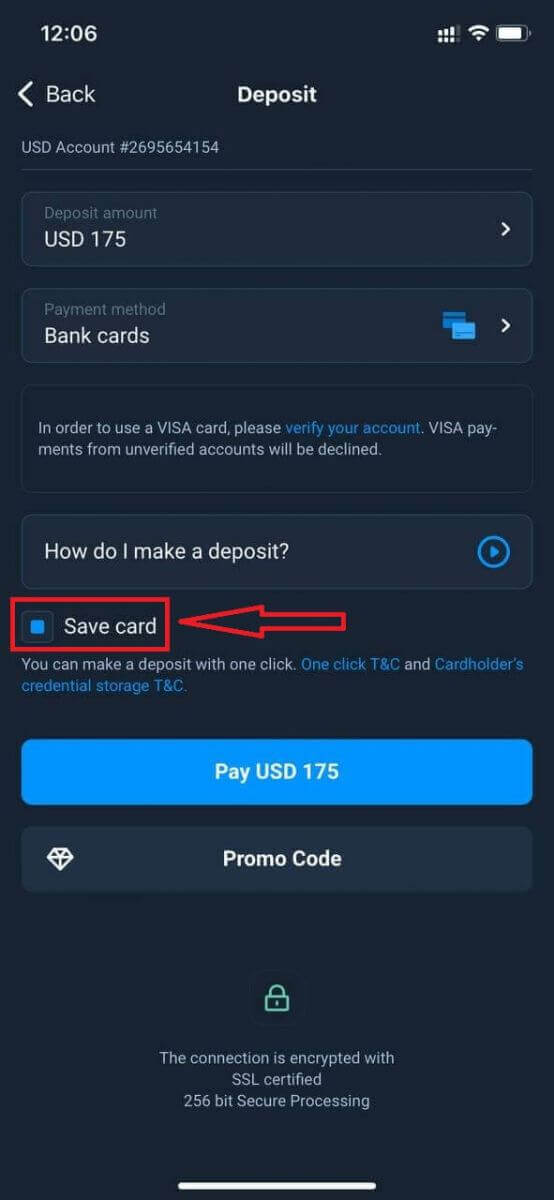
Klikk "Betal...".
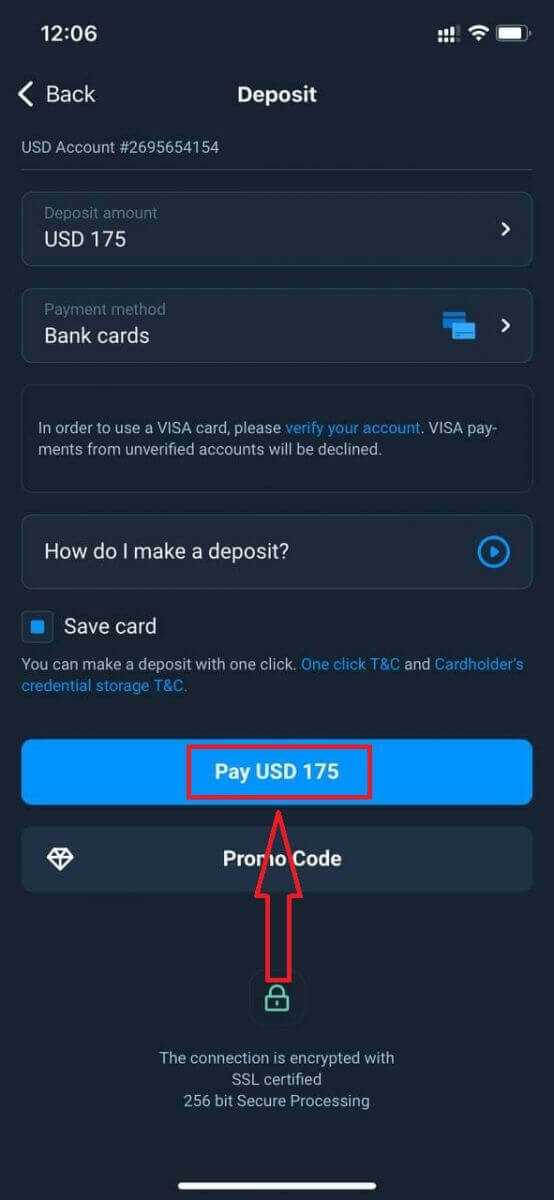
Skriv inn kortdata og klikk på den grønne knappen "Betal".
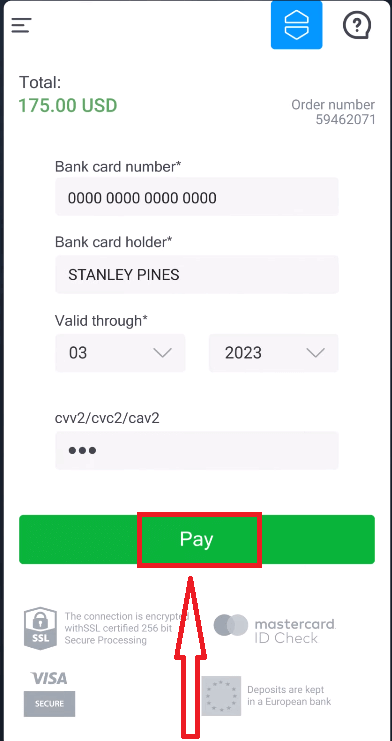
Nå kan du handle på ekte konto.
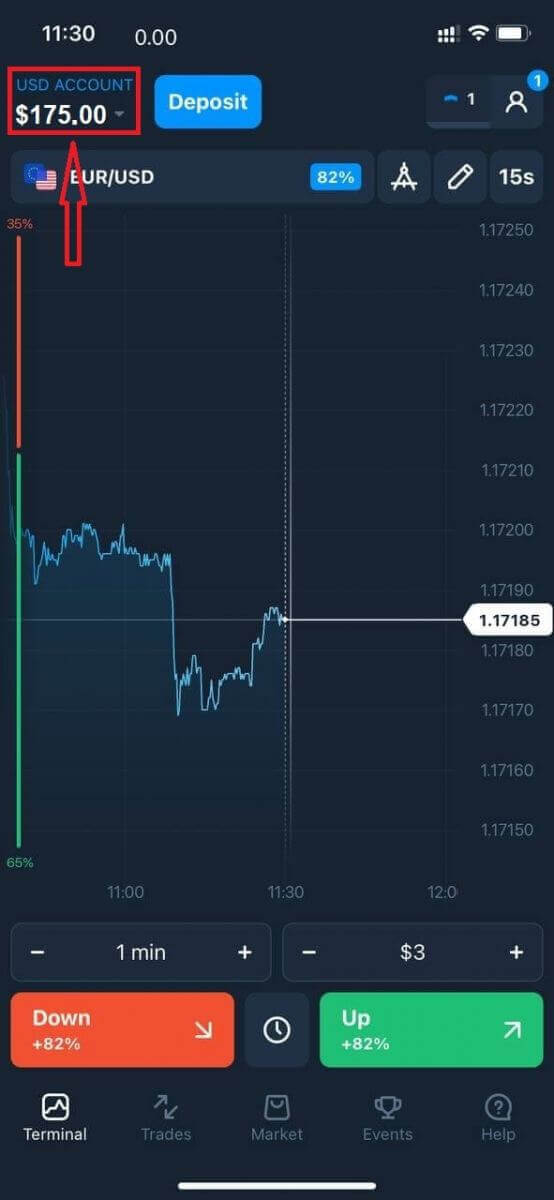
Ofte stilte spørsmål (FAQ)
Når vil midlene bli kreditert?
Midlene krediteres vanligvis handelskontoer raskt, men noen ganger kan det ta fra 2 til 5 virkedager (avhengig av betalingsleverandøren din.) Hvis pengene ikke er kreditert kontoen din rett etter at du har foretatt et innskudd, vennligst vent til 1 time. Hvis det fortsatt ikke er penger etter 1 time, vennligst vent og sjekk igjen.
Jeg overførte midler, men de ble ikke kreditert kontoen min
Sørg for at transaksjonen fra din side er fullført.Hvis pengeoverføringen var vellykket fra din side, men beløpet ikke er kreditert kontoen din ennå, kan du kontakte brukerstøtteteamet vårt via chat, e-post eller hotline. Du finner all kontaktinformasjon i "Hjelp"-menyen.
Noen ganger er det noen problemer med betalingssystemene. I situasjoner som dette blir midler enten returnert til betalingsmåten eller kreditert kontoen med en forsinkelse.
Tar du et gebyr på meglerkonto?
Hvis en kunde ikke har handlet på en live-konto eller/og ikke har satt inn/trukket ut penger, vil et gebyr på $10 (ti amerikanske dollar eller tilsvarende i kontovalutaen) månedlig belastes kontoene deres. Denne regelen er nedfelt i ikke-handelsbestemmelser og KYC/AML-policy.Hvis det ikke er nok midler på brukerkontoen, tilsvarer beløpet for inaktivitetsavgiften kontosaldoen. Ingen gebyr vil bli belastet en nullbalansekonto. Hvis det ikke er penger på kontoen, skal det ikke betales gjeld til selskapet.
Ingen serviceavgift belastes kontoen forutsatt at brukeren foretar en handels- eller ikke-handelstransaksjon (innskudd/uttak av midler) på livekontoen sin innen 180 dager.
Historien om inaktivitetsgebyrer er tilgjengelig i "Transaksjoner"-delen av brukerkontoen.
Tar du et gebyr for å gjøre et innskudd/uttak av midler?
Nei, selskapet dekker kostnadene ved slike provisjoner.Hvordan kan jeg få en bonus?
For å motta en bonus trenger du en kampanjekode. Du angir det når du setter inn penger på kontoen din. Det er flere måter å få en kampanjekode på:– Den kan være tilgjengelig på plattformen (sjekk innskuddsfanen).
– Det kan bli mottatt som en belønning for fremgangen din på Traders Way.
– Noen kampanjekoder kan også være tilgjengelige i meglerens offisielle sosiale mediegrupper/fellesskap.
Bonuser: Vilkår for bruk
All fortjenesten en næringsdrivende tjener tilhører ham/henne. Den kan trekkes tilbake når som helst og uten ytterligere betingelser. Men merk at du ikke kan ta ut bonusmidler selv: hvis du sender inn en uttaksforespørsel, blir bonusene dine brent. Bonusmidlene på kontoen din summerer seg hvis du bruker en bonuskampanjekode når du setter inn ekstra penger.
Eksempel: På kontoen sin har en trader $100 (sine egne midler) + $30 (bonusmidler). Hvis han/hun legger til $100 til denne kontoen og bruker en bonuskampanjekode (+ 30 % av innskuddsbeløpet), vil kontosaldoen være: $200 (egne penger) + $60 (bonus) = $260.
Kampanjekoder og bonuser kan ha unike vilkår for bruk (gyldighetsperiode, bonusbeløp).
Vær oppmerksom på at du ikke kan bruke bonuspengene til å betale for Market-funksjonene.
Hva skjer med bonusene mine hvis jeg kansellerer et pengeuttak?
Etter å ha gjort en uttaksforespørsel, kan du fortsette å handle med den totale saldoen din til det forespurte beløpet er trukket fra kontoen din.Mens forespørselen din behandles, kan du kansellere den ved å klikke på Avbryt forespørsel-knappen i Uttaksområdet. Hvis du avbryter det, vil både midlene og bonusene dine forbli på plass og tilgjengelige for bruk.
Hvis de forespurte midlene og bonusene allerede er debitert fra kontoen din, kan du fortsatt kansellere uttaksforespørselen og få tilbake bonusene dine. I dette tilfellet, kontakt kundestøtte og be dem om hjelp.


